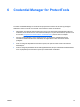ProtectTools
Configuration du lecteur d'empreintes digitales
Remarque Si vous utilisez un lecteur d'empreintes digitales en option, connectez le lecteur à
l'ordinateur avant de réaliser la procédure ci-dessous.
Pour configurer le lecteur d'empreintes digitales :
1. Sous Windows, cliquez deux fois sur l'icône Credential Manager dans la zone de notification de
la barre des tâches.
Ou
Sélectionnez Démarrer > Tous les programmes > HP ProtectTools Security Manager, puis
cliquez sur l'onglet Credential Manager dans le volet gauche.
2. Sur la page "My Identity" (Mon identité), cliquez sur Log On (Connexion), dans l'angle supérieur
droit de la page.
L'assistant Credential Manager Logon Wizard (Connexion à Credential Manager) s'affiche.
3. Sur la page "Introduce Yourself" (Présentez-vous), cliquez sur Suivant pour accepter le nom
d'utilisateur par défaut.
Remarque S'il existe d'autres utilisateurs enregistrés sur cet ordinateur, vous pouvez
sélectionner celui dont vous souhaitez authentifier les empreintes digitales en entrant le
nom d'utilisateur Windows.
4. Sur la page "Enter Password" (Entrer le mot de passe), entrez le mot de passe Windows de
l'utilisateur, s'il en existe un. Sinon, cliquez sur Terminer.
5. Sur la page "My Services and Applications" (Mes services et applications), cliquez sur Register
Fingerprints (Enregistrer les empreintes digitales).
Remarque Par défaut, Credential Manager requiert l'enregistrement d'au moins 2 doigts
différents.
6. Lorsque l'assistant Credential Manager Registration Wizard (Assistant d'enregistrement Credential
Manager) s'affiche, passez lentement votre doigt sur le détecteur d'empreintes.
Remarque L'index droit constitue le doigt par défaut pour l'enregistrement de la première
empreinte. Vous pouvez modifier cette configuration par défaut en cliquant sur le doigt
(gauche ou droite) que vous souhaitez enregistrer en premier. Lorsque vous cliquez sur un
doigt, il est mis en évidence pour montrer qu'il a été sélectionné.
7. Continuez à passer le même doigt sur le capteur d'empreintes digitales jusqu'à ce qu'il devienne
vert à l'écran.
Remarque L'indicateur de progression avance après chaque passage de doigt. Plusieurs
passages sont nécessaires pour enregistrer une empreinte digitale.
Remarque Si vous devez recommencer au cours du processus d'enregistrement
d'empreintes digitales, cliquez avec le bouton droit sur le doigt mis en surbrillance à l'écran,
puis cliquez sur Start Over (Recommencer).
8. Cliquez sur un autre doigt à l'écran pour l'enregistrer, puis répétez les étapes 6 et 7.
50 Chapitre 6 Credential Manager for ProtectTools FRWW